Win10文件夹怎么转移到非系统盘
1、鼠标右键Windows10的开始菜单,点击运行选项。

2、在弹出窗口中输入相应的命令,再点击确定。

3、右键桌面图标,点击并打开属性窗口。
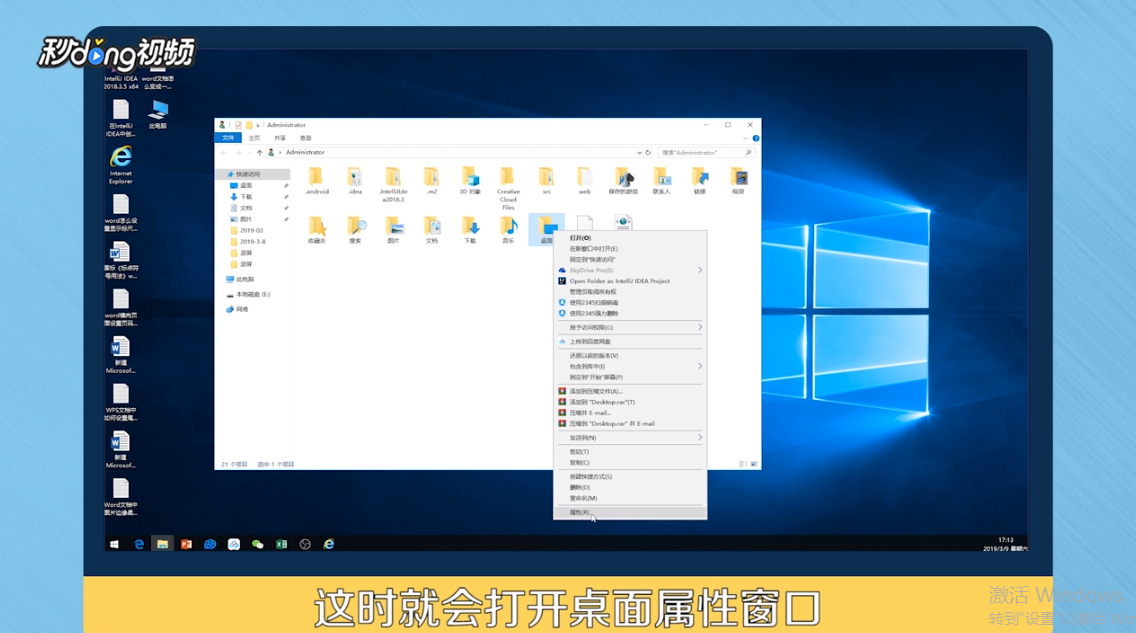
4、选择位置一栏,再点击移动。
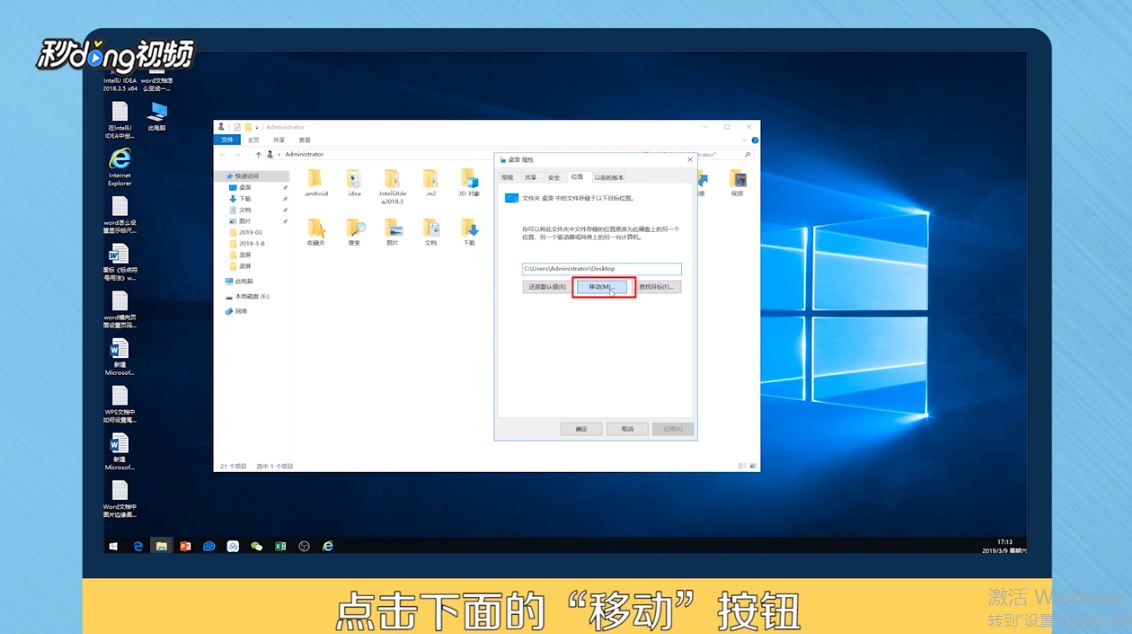
5、在弹出的选择文件夹窗口中,选择一个非系统盘就可以完成设置。

6、若想恢复到原来的状态点击“还原默认值”即可。

7、总结如下。
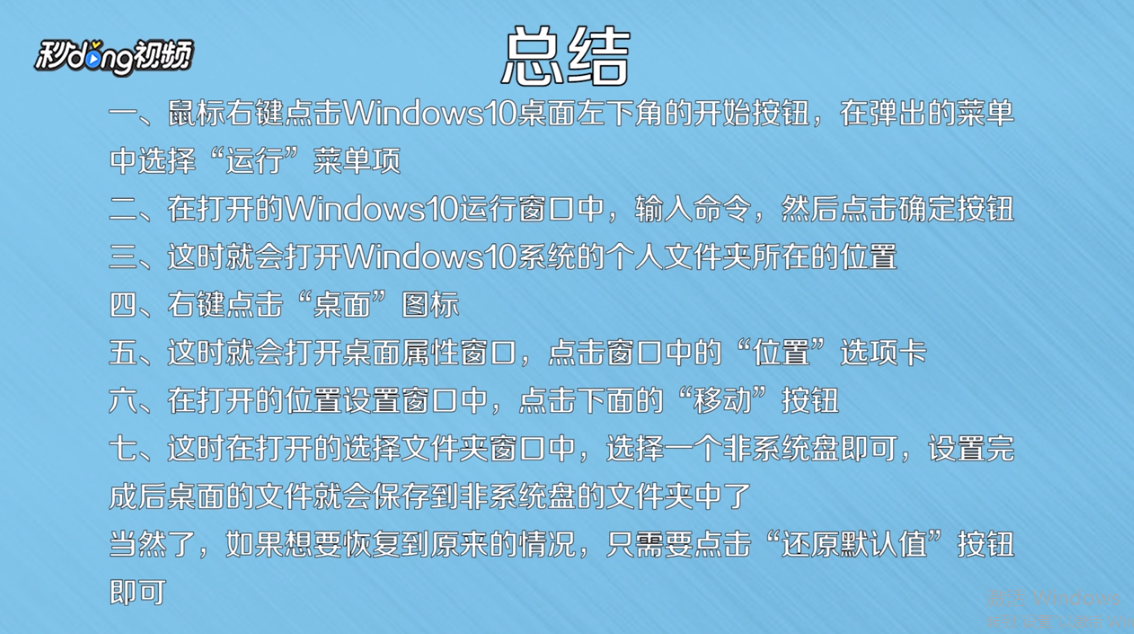
声明:本网站引用、摘录或转载内容仅供网站访问者交流或参考,不代表本站立场,如存在版权或非法内容,请联系站长删除,联系邮箱:site.kefu@qq.com。
阅读量:171
阅读量:97
阅读量:126
阅读量:48
阅读量:103